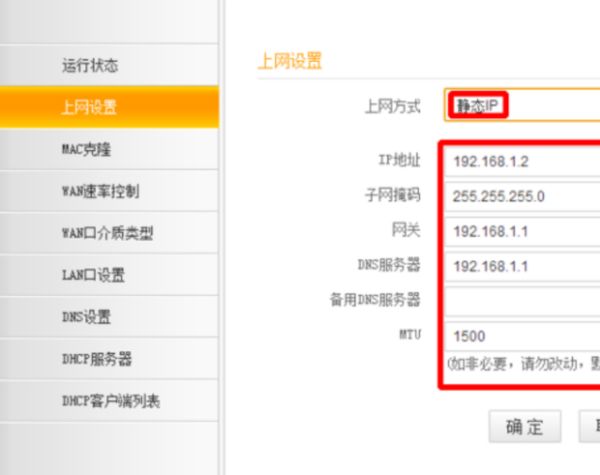一、电信光猫可以同时连接电脑和路由器吗
可以同时连接电脑和路由器到光猫,但要确保正确设置路由器以避免网络冲突。下面是一种可能的设置方法:
1. **连接设备:**
- 将光猫通过网线连接到路由器的WAN口(通常标记为Internet或WAN)。
- 将电脑通过网线连接到路由器的LAN口(通常有多个,选择其中一个)。
2. **配置光猫:**
- 进入光猫的管理界面。通常在浏览器中输入光猫的默认IP地址(例如,192.168.1.1或192.168.0.1)来访问光猫的管理界面。
- 登录到光猫,通常需要输入管理员用户名和密码。这些信息通常在光猫的标签上或说明书中找到。
3. **关闭光猫的路由功能:**
- 在光猫的管理界面中,查找并关闭光猫的路由功能。这通常可以在"网络设置"或"路由设置"等部分找到。
- 确保光猫在关闭路由功能后仅充当调制解调器(Modem)的角色。
4. **配置路由器:**
- 在路由器的管理界面中,设置路由器的互联网连接类型为"动态IP"或"自动获取IP地址",以便路由器从光猫自动获取IP地址。
- 配置路由器的无线网络名称(SSID)和密码,以便连接其他无线设备。
5. **连接其他设备:**
- 现在,您可以通过无线或有线方式将其他设备连接到路由器,以共享互联网连接。
请注意,确保光猫和路由器的IP地址段不冲突。通常,光猫和路由器的默认IP地址不同。如果它们发生冲突,您可能需要手动更改路由器的IP地址。
此外,根据您的具体光猫和路由器型号,上述步骤可能会有所不同。在进行更改之前,建议查看设备的用户手册或咨询您的互联网服务提供商以获取详细的设置信息。
二、让电脑和路由器并联光猫
要将电脑和路由器与光猫连接并联,您可以按照以下步骤进行设置:
确保光猫已经连接到互联网提供商(ISP)的网络,并正常工作。
将一端的以太网线连接到光猫的LAN口(有时标记为Ethernet或LAN)上。
将另一端的以太网线插入路由器的WAN口(有时标记为Internet或WAN)上。
打开电脑,通过以太网线将其连接到路由器的LAN口。
现在您需要配置路由器的设置。打开您的网络浏览器(如Chrome、Firefox等),在地址栏中输入路由器的IP地址。通常情况下,路由器的IP地址为192.168..1或192.168.1.1.如果您不确定路由器的IP地址,请查看路由器的用户手册或从制造商的网站获取相关信息。
输入路由器的管理员用户名和密码进行登录。如果您是第一次访问路由器设置页面,则可能需要使用默认的用户名和密码进行登录。这些默认凭据通常可以在路由器的用户手册中找到。
一旦成功登录,您可以在路由器的设置页面中配置网络设置。具体配置过程因不同路由器而异,但通常包括配置WAN连接类型(例如DHCP、PPPoE等)和设置无线网络(如果有的话)。
配置WAN连接类型时,选择与您的互联网提供商相匹配的选项,并提供所需的连接详细信息(如用户名、密码等)。
完成WAN设置后,您可以配置路由器的无线网络,包括设置网络名称(SSID)和密码,以及其他安全选项。
完成所有配置后,保存并应用更改。路由器将重新启动以应用新的设置。
现在,您的电脑和其他设备应该能够通过无线或有线方式连接到路由器,并通过光猫连接到互联网。
请注意,上述步骤提供了一个一般的设置流程。具体的设置步骤可能会因不同的路由器型号和品牌而有所不同。如果您遇到困难或需要更详细的指导,请参考您所使用的路由器的用户手册或联系该路由器的制造商支持团队。
三、怎样用光猫路由器连接电脑上网
1、首先用网线连接光纤猫与路由器,网线的一头插到光纤猫的“网口”孔,网线的另一头插到路由器的Wlan接口。

2、拿一根网线插入路由器的四个孔中的任意一个,然后将另一端插入电脑,连接电脑与路由器。

3、打开浏览器,在网址栏输入192.168.0.1并点击进入,输入用户名和密码,一般初始密码和用户名都是admin,然后点击确定。
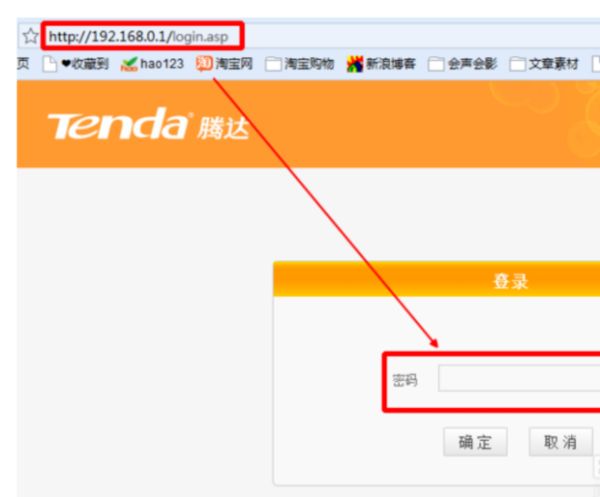
4、点击上网设置,然后选中自动获取,重新设置信号名称和密码,最后再点击确定。
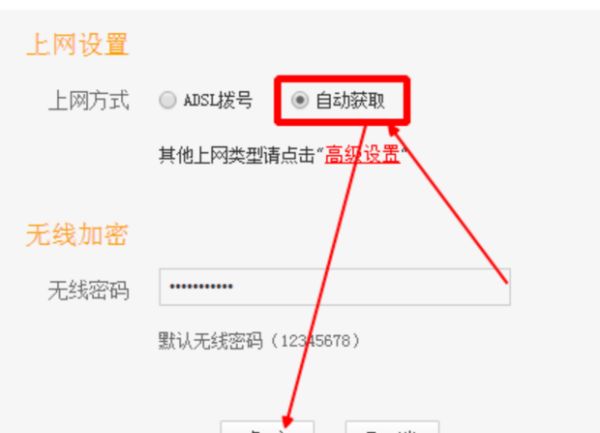
5、电信光纤猫不需要宽带的账号以及密码,所以进行静态ip的一个设置,最后点击确定就好了。